
LINE公式アカウントのQRコードの作り方!読み取りできない時は?


LINE公式アカウントのQRコードって?
QRコードを活用したいけど、使い方が分からない
LINE公式アカウントのQRコードは便利なツールですが、活用方法が分からないと効果を十分に発揮できませんよね。
QRコードを利用するにあたって、効果的な配置方法や活用アイデアを知っておくことが重要です。
本記事では、QRコードの作成方法や印刷時の注意点を詳しく解説しています。また、オンライン・オフラインでのQRコードの具体的な活用方法も紹介していますので、ぜひ参考にしてみてください。
LINE公式アカウントのQRコードとは
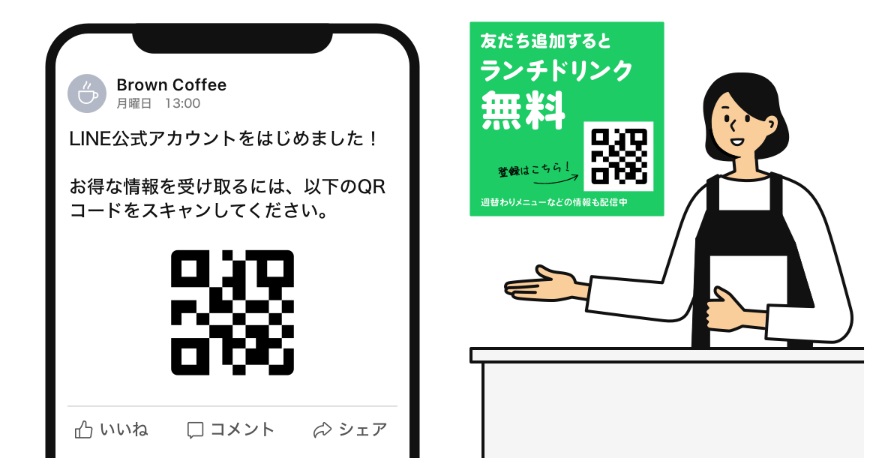
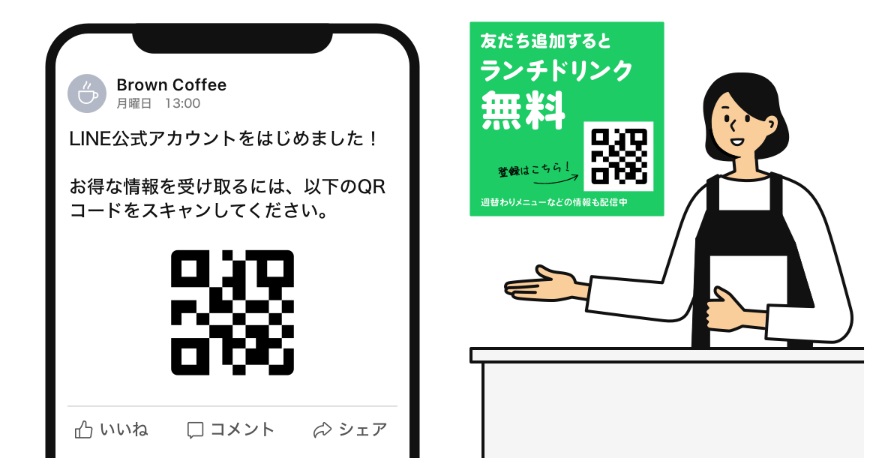
LINE公式アカウントのQRコードは、アカウントを友だち追加するためのツールです。
スマートフォンのカメラやLINEアプリでQRコードを読み取ると、すぐに友だち追加ページが表示されますので、登録までの手順が少なく、新規フォロワーを獲得しやすい利点があります。
また、QRコードは店舗やイベント会場、ウェブサイト、SNSなど、オンライン・オフラインに関わらずあらゆる場面で利用できます。
例えば、店頭にQRコードを掲示することでお客様がその場で友だち追加し、クーポンや最新情報を受け取ったり、SNSやメールでQRコードをシェアして特典を受け取ったりと、様々な活用方法があります。
LINE公式アカウントのQRコードの作り方と表示方法
LINE公式アカウントでは、簡単にQRコードを作成し、友だち追加の促進に活用できます。
以下で、パソコンとスマートフォンでの作成手順を詳しく説明します。
パソコンからQRコードを作る方法
まずはLINE公式アカウントにログインしましょう。
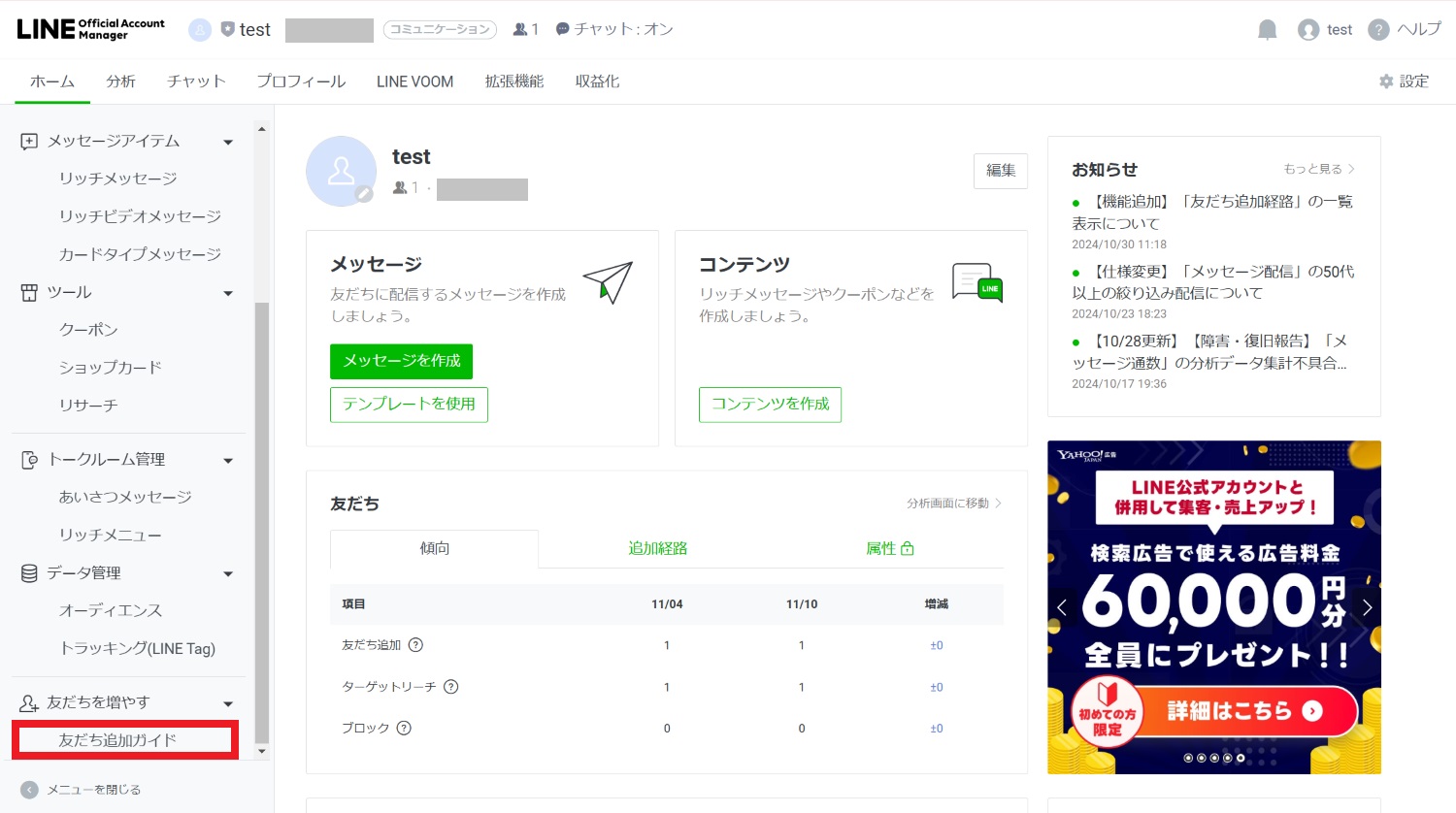
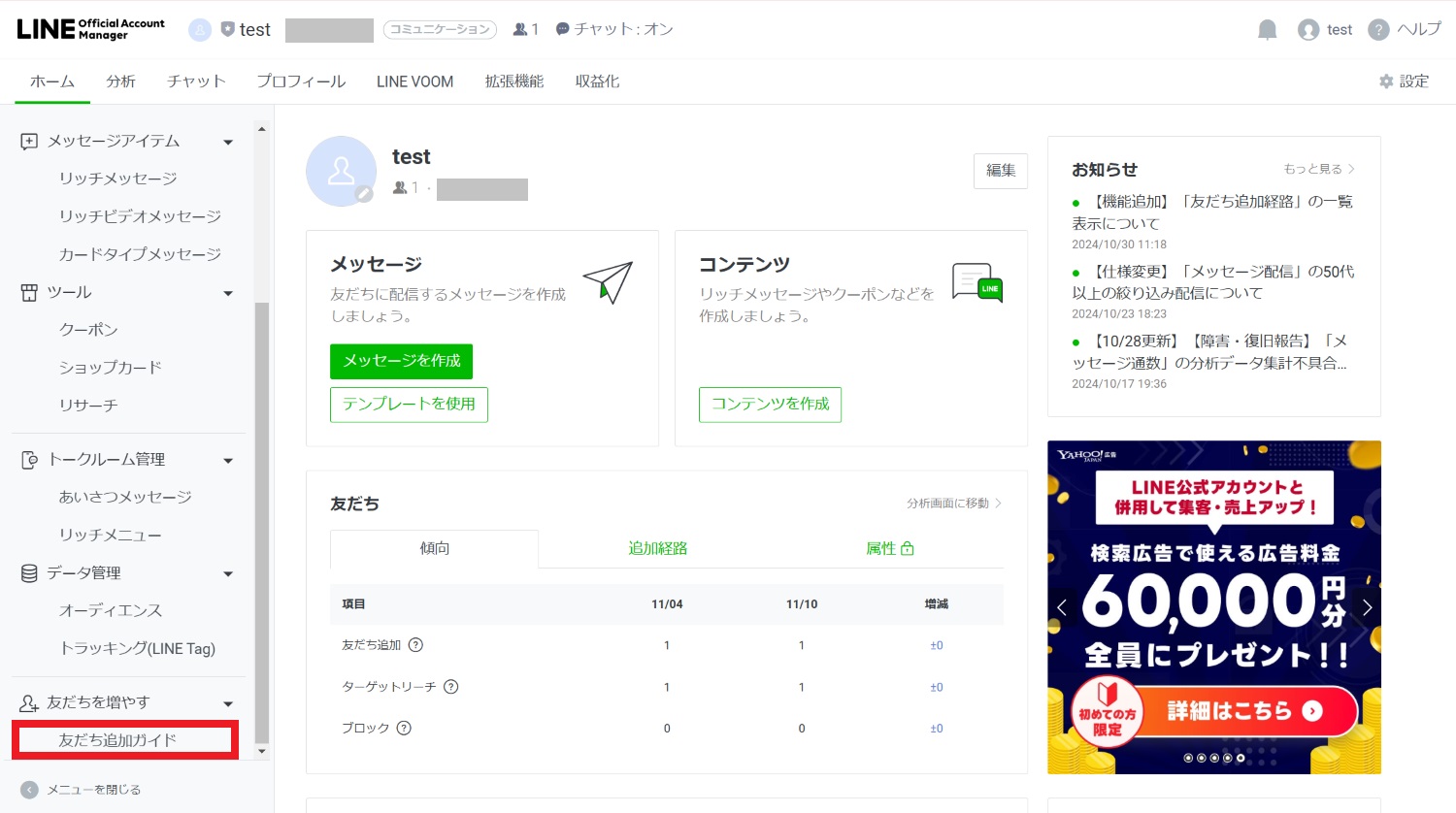
該当のアカウントの管理画面を開いたら左側のメニューから「友だち追加ガイド」をクリックします。
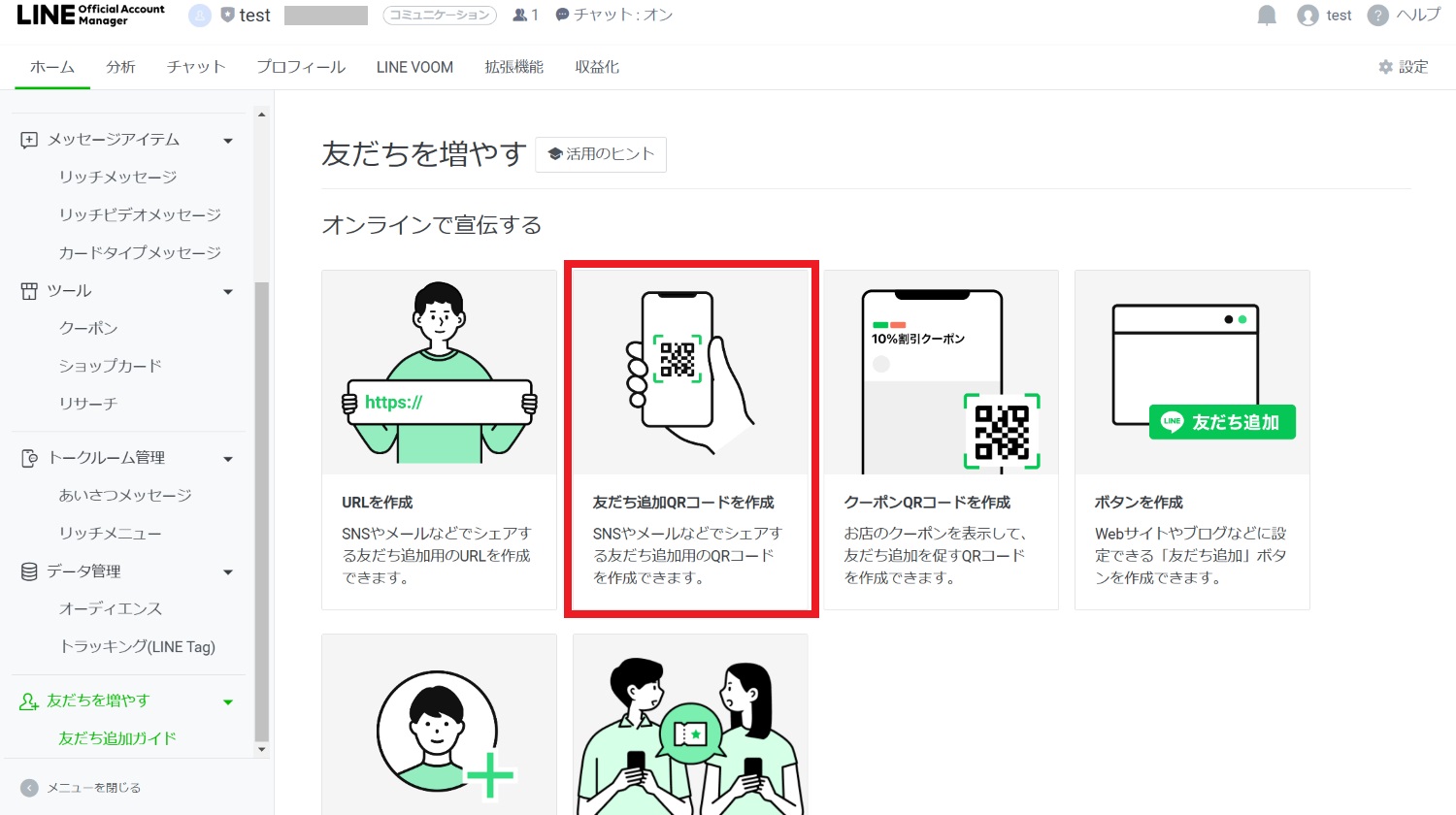
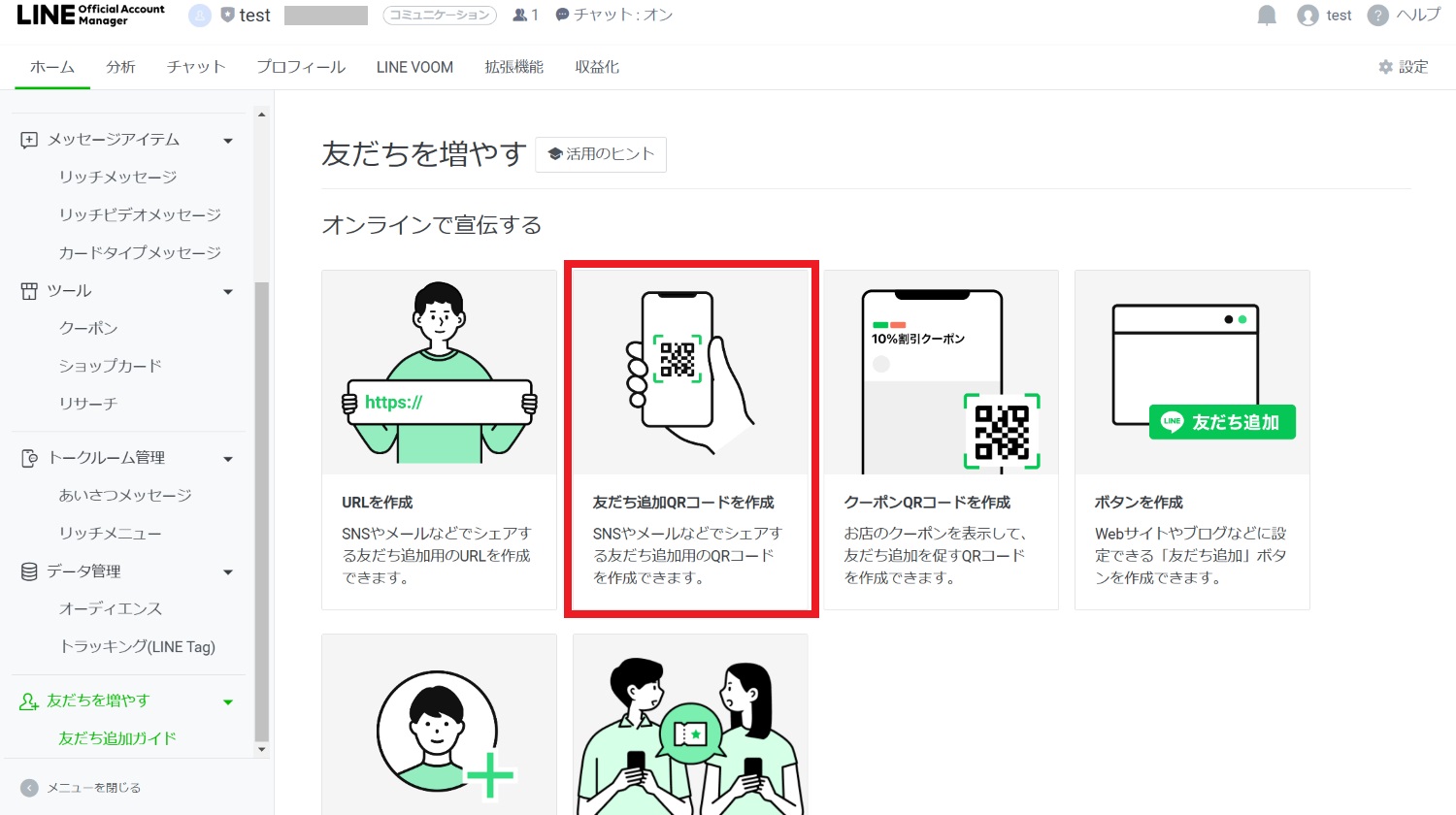
「友だち追加QRコードを作成」をクリックします。
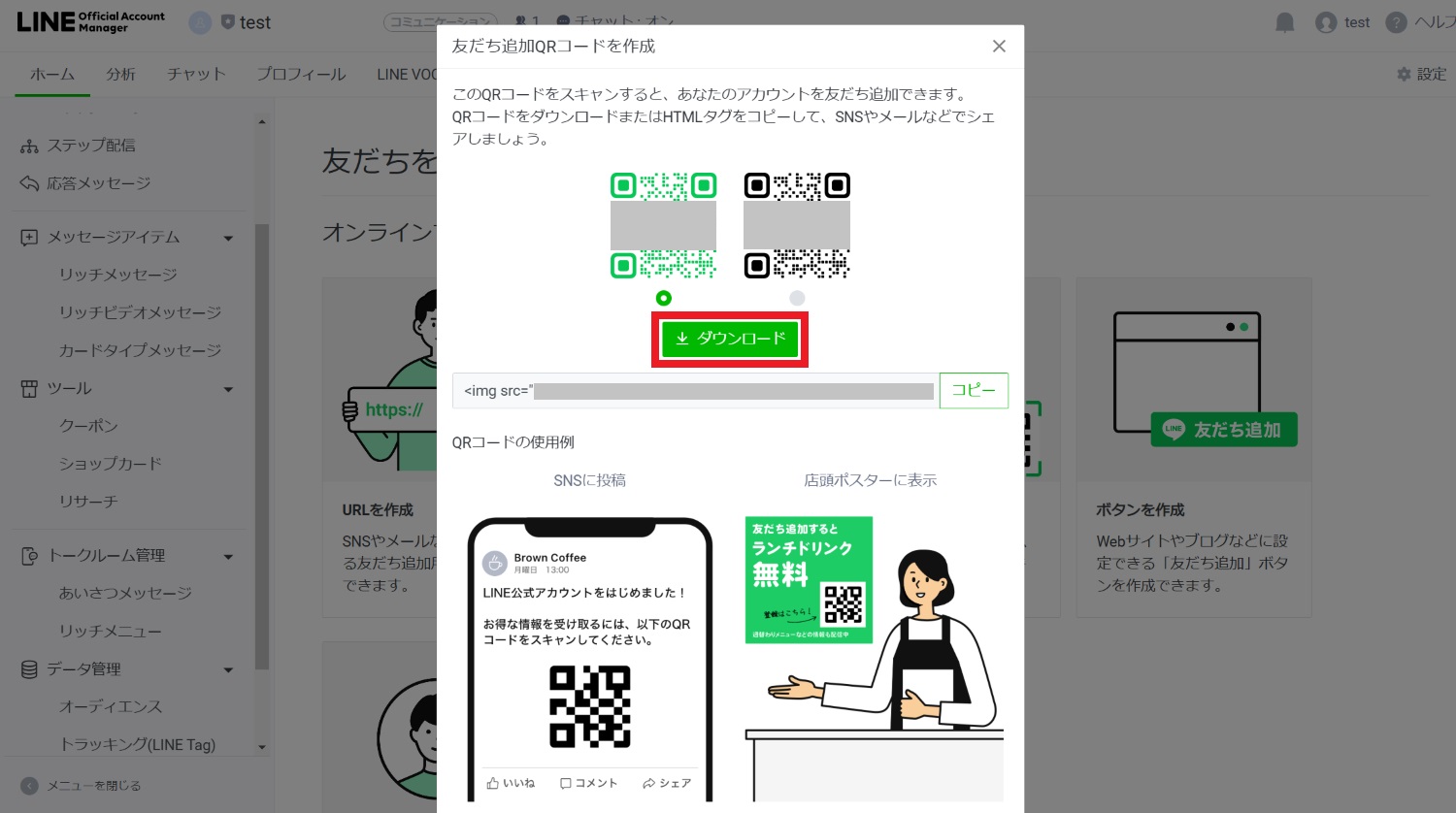
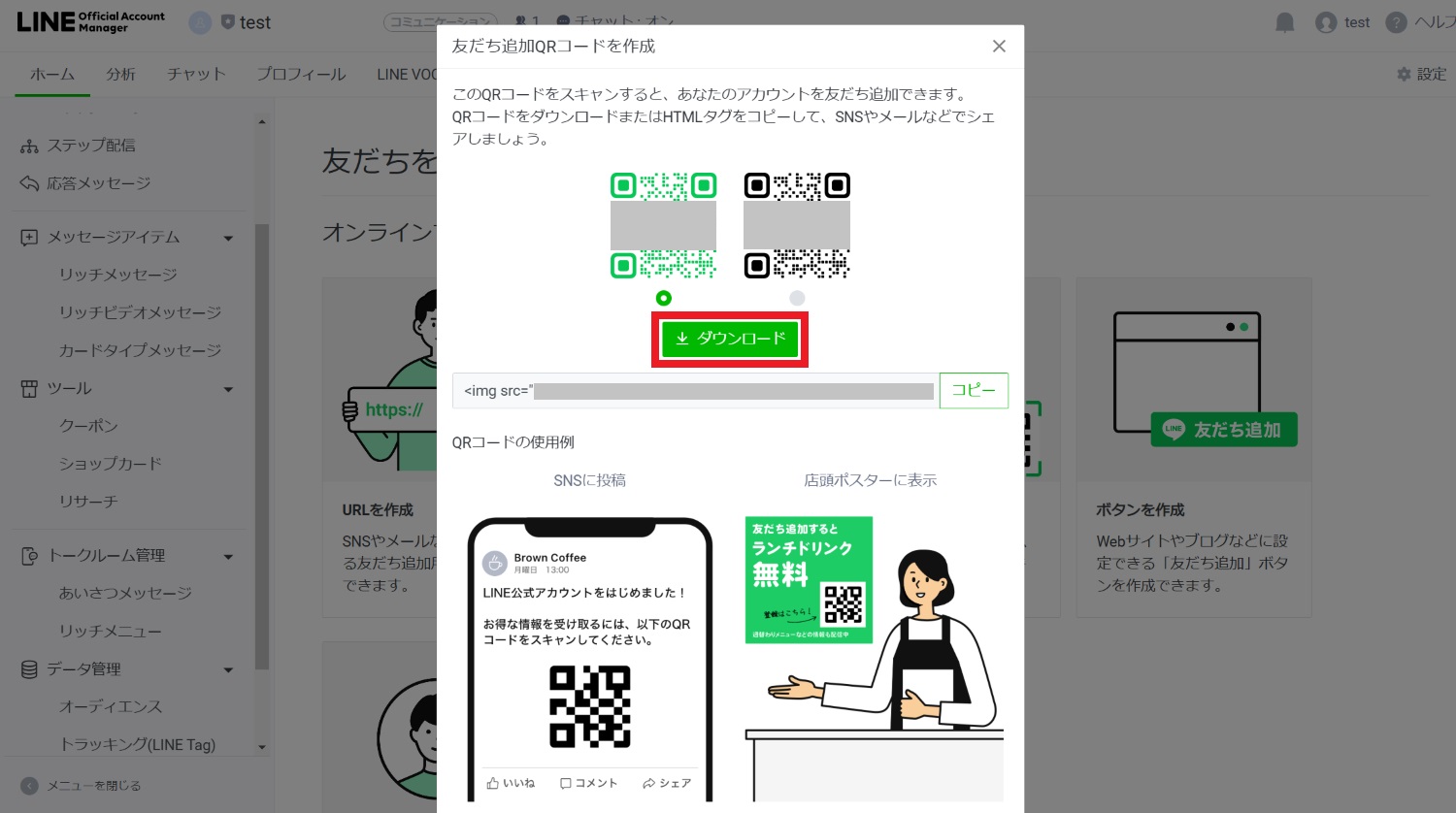
2カラーのQRコードと、それぞれのHTMLが表示されますので「ダウンロード」ボタンから保存しましょう。
スマホからQRコードを作る方法
LINE公式アカウントのスマホアプリを開きましょう。
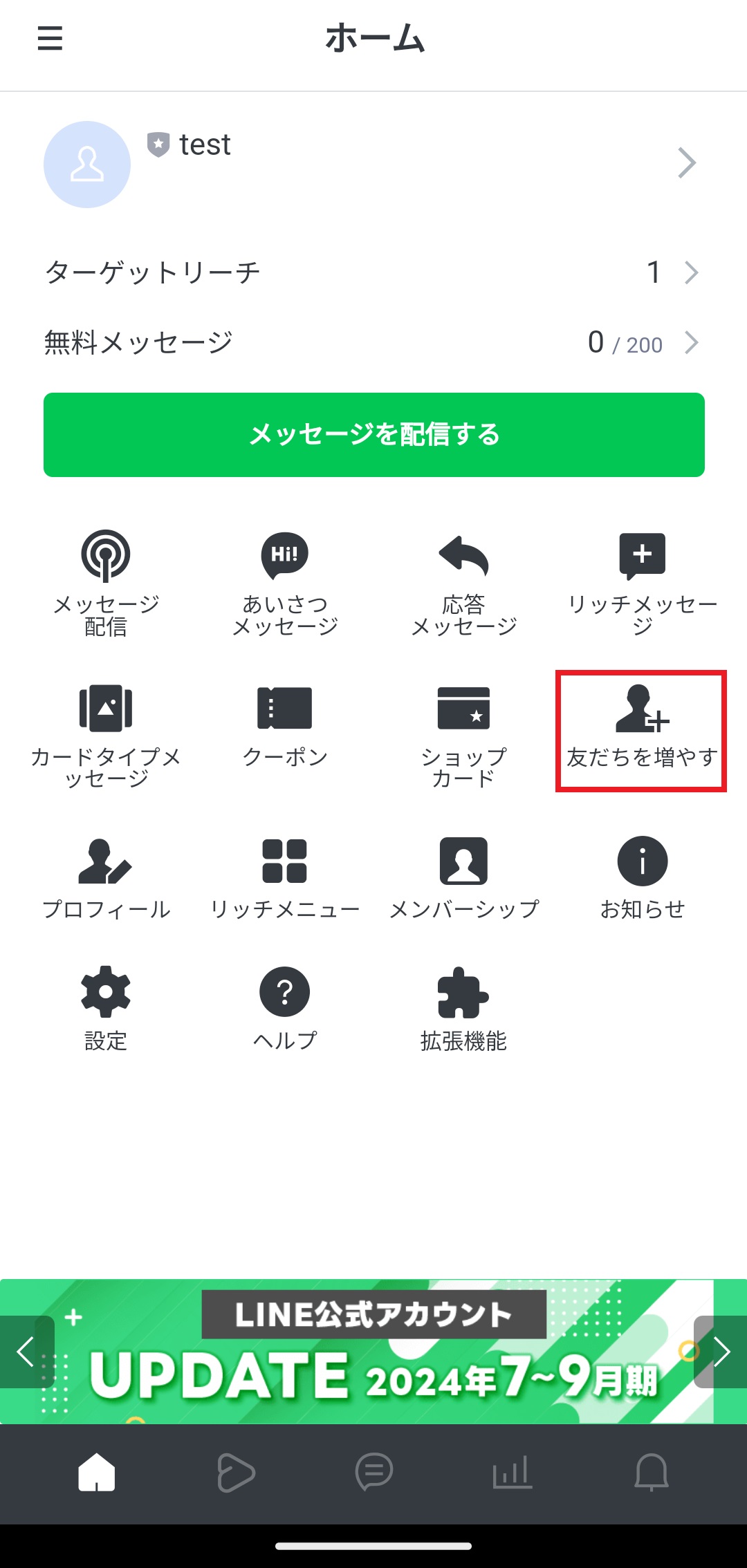
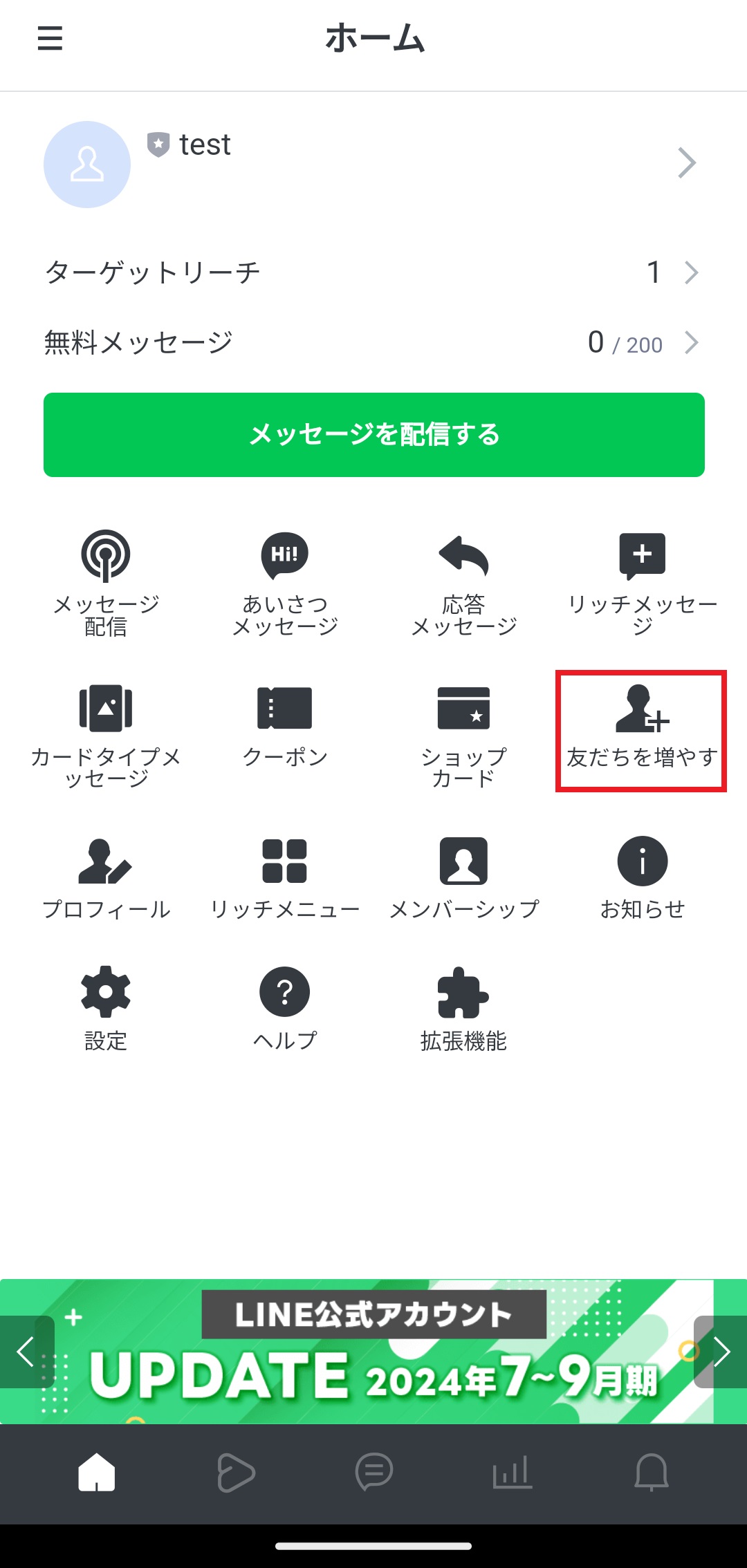
ホーム画面で「友だちを増やす」をタップします。
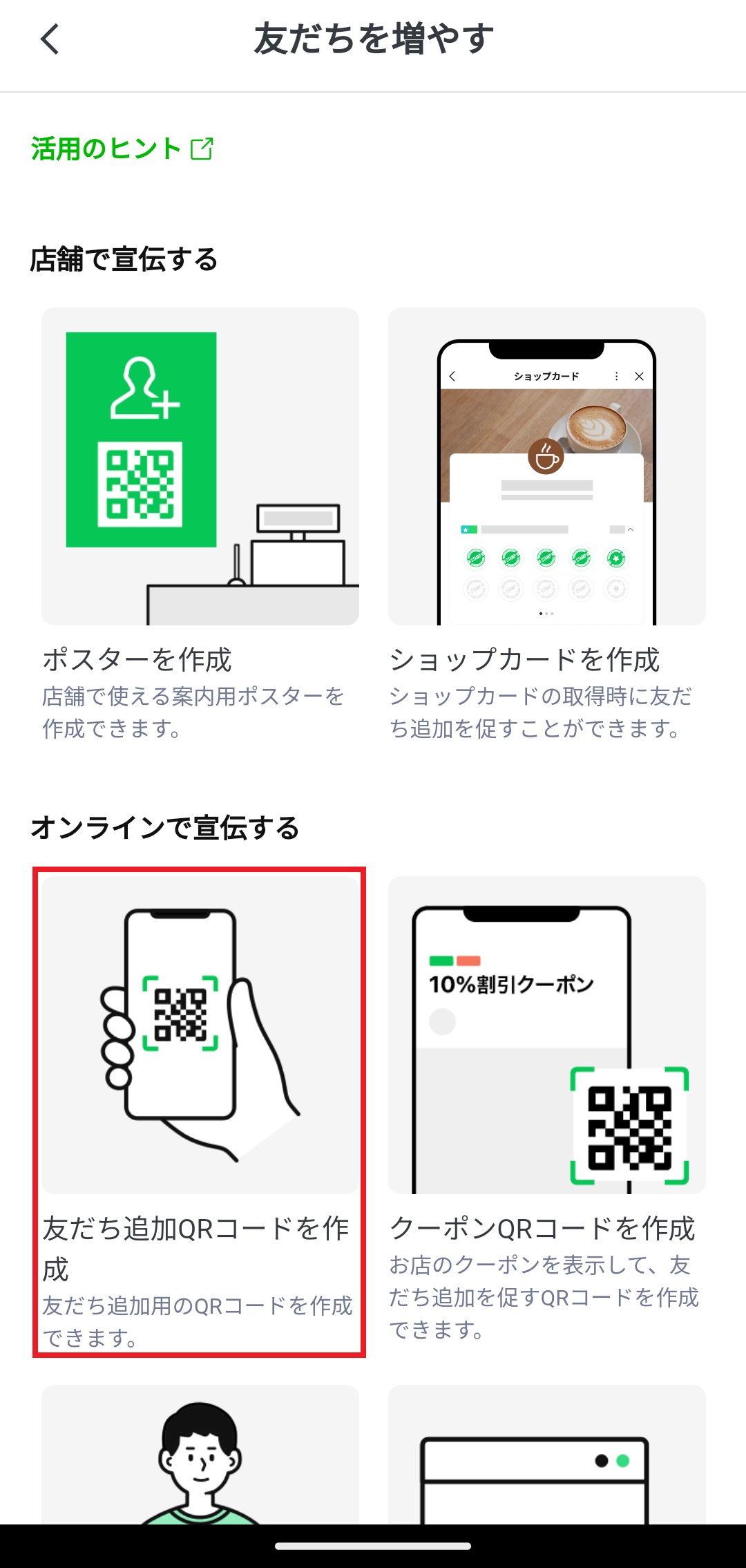
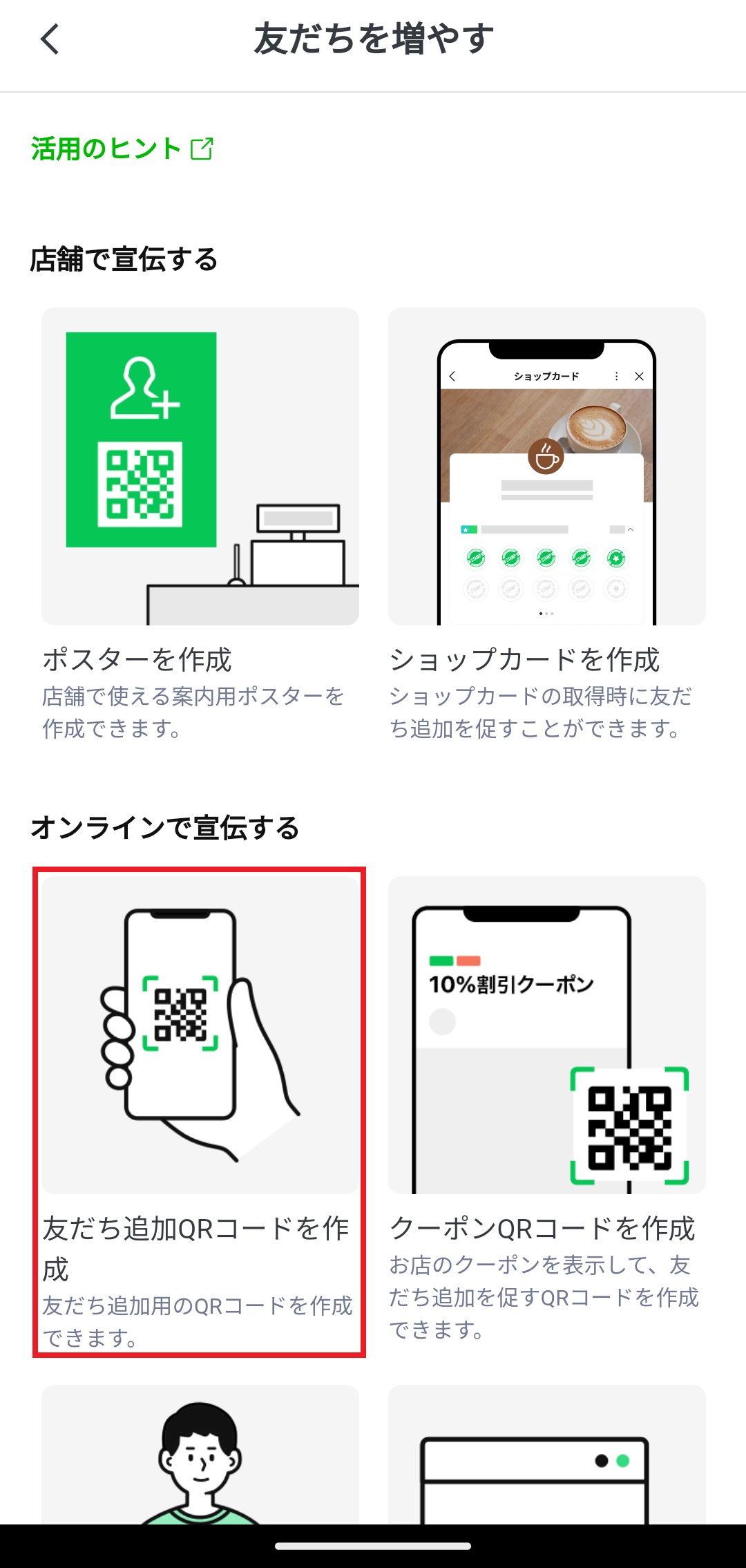
「友だち追加QRコードを作成」をタップします。
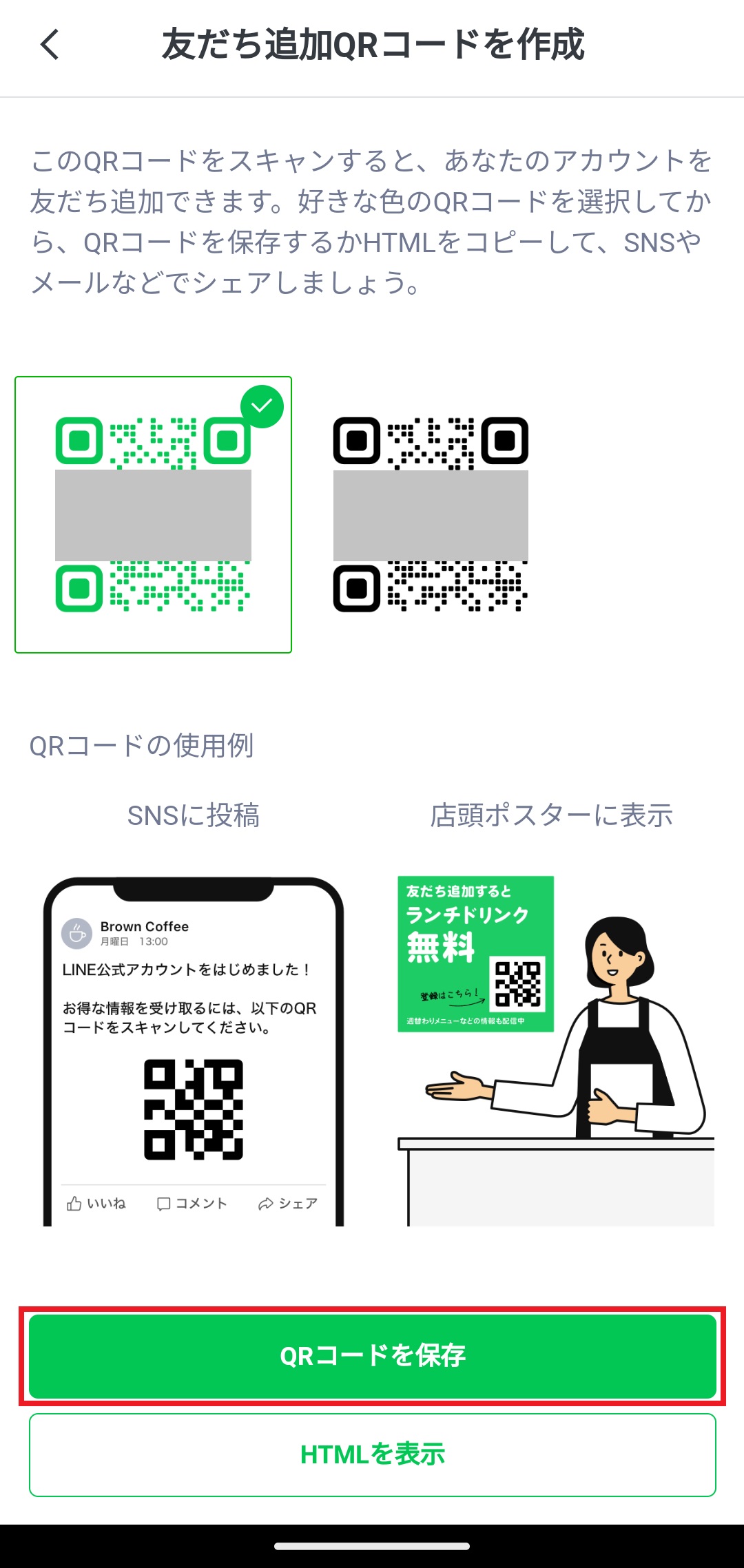
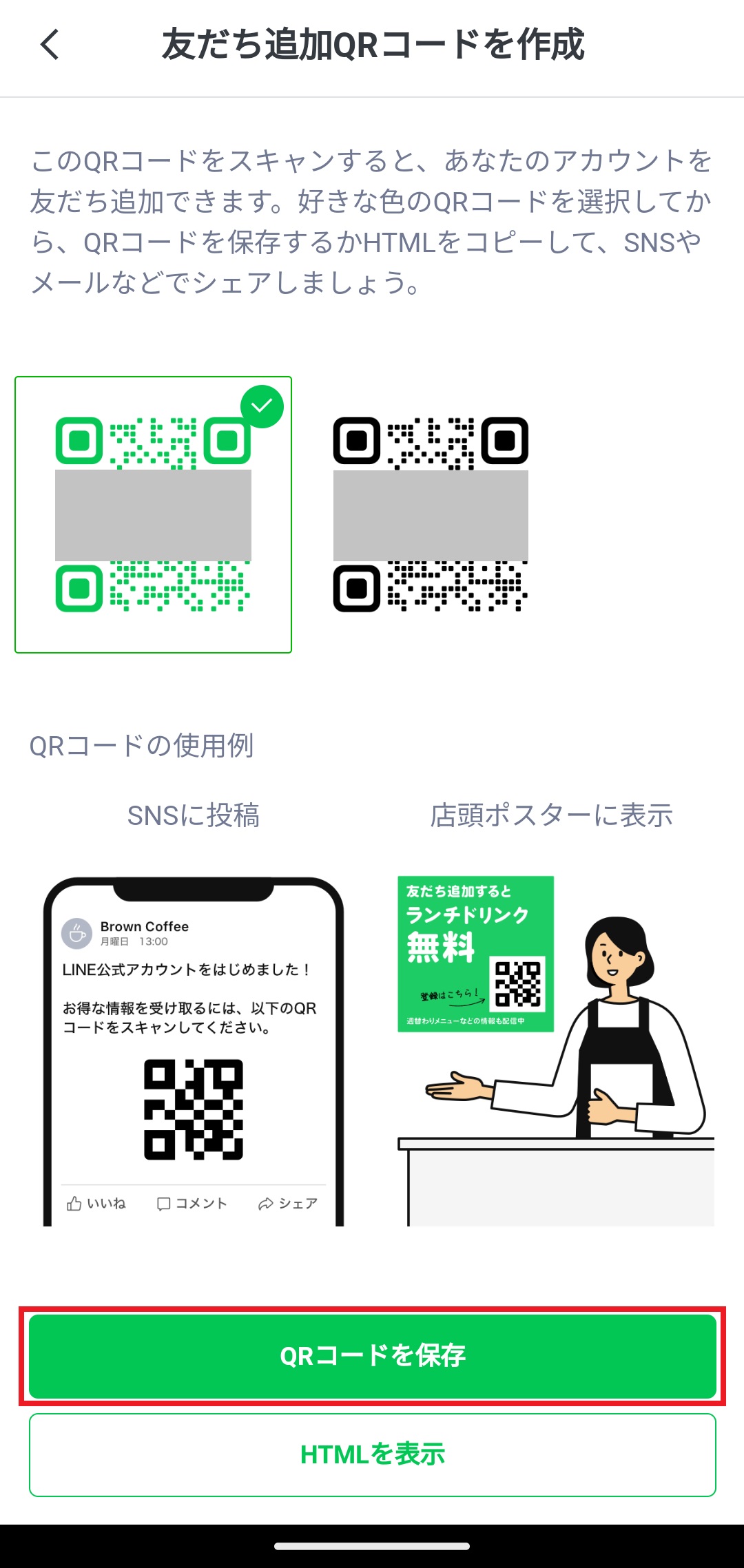
2カラーのQRコードが表示されますので好きな方を選択して「QRコードを保存」をタップして保存しましょう。
LINE公式アカウントのQRコードを印刷物で活用する方法
LINE公式アカウントのQRコードは、様々な印刷物に活用できるため、友だち追加を促進するのに効果的です。
ここでは、印刷物ごとの具体的な利用方法と印刷時の注意点をまとめています。
チラシやポスターに印刷
店舗やイベント会場で友だち追加を促すには、チラシやポスターへのQRコード掲載が効果的です。
配布チラシに割引クーポン情報や特典案内と一緒にQRコードを載せることで、フォロー率の向上が期待できます。
名刺やショップカードに印刷
ビジネスや接客での顧客とのつながりを増やすため、名刺やショップカードにQRコードを印刷する方法もおすすめです。
名刺交換の際に、QRコードを見せてその場でLINEでつながることが可能です。ショップカードも同様に、会計時に配布し、友だち追加を促すことができます。
商品パッケージやレシートに印刷
購入者へのリピート促進やフォローアップには、商品パッケージやレシートへのQRコード印刷が有効です。
商品にQRコードを貼ることで、購入後もLINEで新しい商品情報や情報特典を提供できます。また、レシートに印刷する場合、会計時にQRコードの存在をお知らせすることで、友だち追加を誘導することができます。
印刷する時のポイント
印刷する時は以下の2点を意識しましょう。
- 解像度に注意
- サイズの調整
順番に解説します。
解像度に注意
印刷用のQRコードは高解像度で保存し、画像がぼやけないようにしましょう。解像度が低いとスキャンがうまくできず、ユーザーが登録を諦める原因になります。
サイズの調整
QRコードのサイズは、読み取りやすさを考慮して適切に調整しましょう。 特に名刺やレシートなど小さい印刷物では注意が必要です。
一般的には、最低1.5cm四方以上のサイズが推奨されます。
QRコードを使って友だち追加を促す方法
LINE公式アカウントのQRコードを使って、友だち追加を促進するための具体的な活用アイデアをいくつか紹介します。
店舗でのQRコード活用方法
店舗では、以下のような場所にQRコードを設置すると効果的です。
レジ付近
レジ横にQRコードを掲示し、会計時にスタッフが声をかけることで、友だち追加を促進できます。
さらに、追加特典として割引やポイントの提供を案内することで、友だち登録率を高めることができます。
待機スペース
待ち合い室などの待機スペースにQRコード付きのポスターを設置することで、入店時や案内を待つ間に友だち登録ができます。
特に飲食店や美容室など、お客様が待機する時間が発生する場面では、追加率が増加する傾向にあります。
オンラインでのQRコード活用方法
オンラインでのプロモーションを強化するには、以下のような場所への掲載が効果的です。
SNSの投稿でシェア
X(旧Twitter)やInstagram、FacebookなどのSNSにQRコード画像を投稿して、フォロワーや友だち追加を促進できます。
ウェブサイトやブログ
自社のウェブサイトやブログにQRコードを掲載することで、訪問者に友だち追加を案内できます。
新商品やキャンペーンページとQRコードを連動させて、興味を持ったユーザーが友だち追加へ進めるように誘導します。
効果的なQRコードの活用ポイント
QRコードを活用する時は以下の2点を意識しましょう。
- キャンペーンや特典と連動させる
- フォローアップでの活用
順に解説します。
キャンペーンや特典と連動させる
友だち追加特典や限定クーポンなど、QRコードをスキャンすることで得られる特典を提示しましょう。
QRコードの近くに「今だけ限定○%OFFクーポンをプレゼント」といったメッセージを入れると、登録率が上がります。
また、ポイントシステムの導入もオススメです。QRコードをスキャンして友だち追加した顧客にポイントを付与し、ポイントが貯まると割引や特典と交換できる仕組みにすると、顧客が繰り返し利用しやすくなります。
フォローアップでの活用
友だち追加後も定期的にクーポンやお得な情報を配信することを伝え、リピーターの育成に繋げましょう。
「毎月○日はLINE友だち限定クーポンを配信!」など、スケジュールを設けて送信するのも効果的です。
QRコードが読み取りできない場合の対処法
次に、QRコードがうまく読み取れない時の対処法を紹介します。
QRコードのサイズを確認する
名刺やレシートなど小さな印刷物にQRコードを掲示する際は、QRコードのサイズが十分かどうか確認しましょう。
印刷時のポイントで記載した通り、サイズは最低1.5cm四方以上が推奨されます。
解像度を確認する
QRコード画像の解像度が低いと、読み取れない場合があります。ユーザーがスキャンしやすいように、高解像度の画像で印刷しましょう。
SNSやウェブに掲載する場合も、解像度が十分なファイルを使用しましょう。
コントラストを調整する
QRコードは、背景と十分にコントラストがある方が読み取りやすいです。 背景と似た色のQRコードを使うとスキャンエラーが起きやすいため、背景としっかり区別できる黒や濃い色を使うことをおすすめします。
環境光の影響をチェックする
暗い場所でQRコードをスキャンすると、スマホのカメラがうまく機能せず、読み取れない場合があります。
照明が暗めの店舗や、日差しや影などの影響を受ける屋外でQRコードを設置する場合は、スポットライトを設置するか、明るい場所に掲示するなどの対策を講じましょう。
スマートフォンのカメラ設定を確認する
お客様がQRコードを読み取れない場合、スマホのカメラ設定に問題があることも考えられます。
ピントが合わない場合は、カメラを少し離して試してもらうか、LINEアプリ内のQRコードリーダー機能をご案内するのも一つの手です。
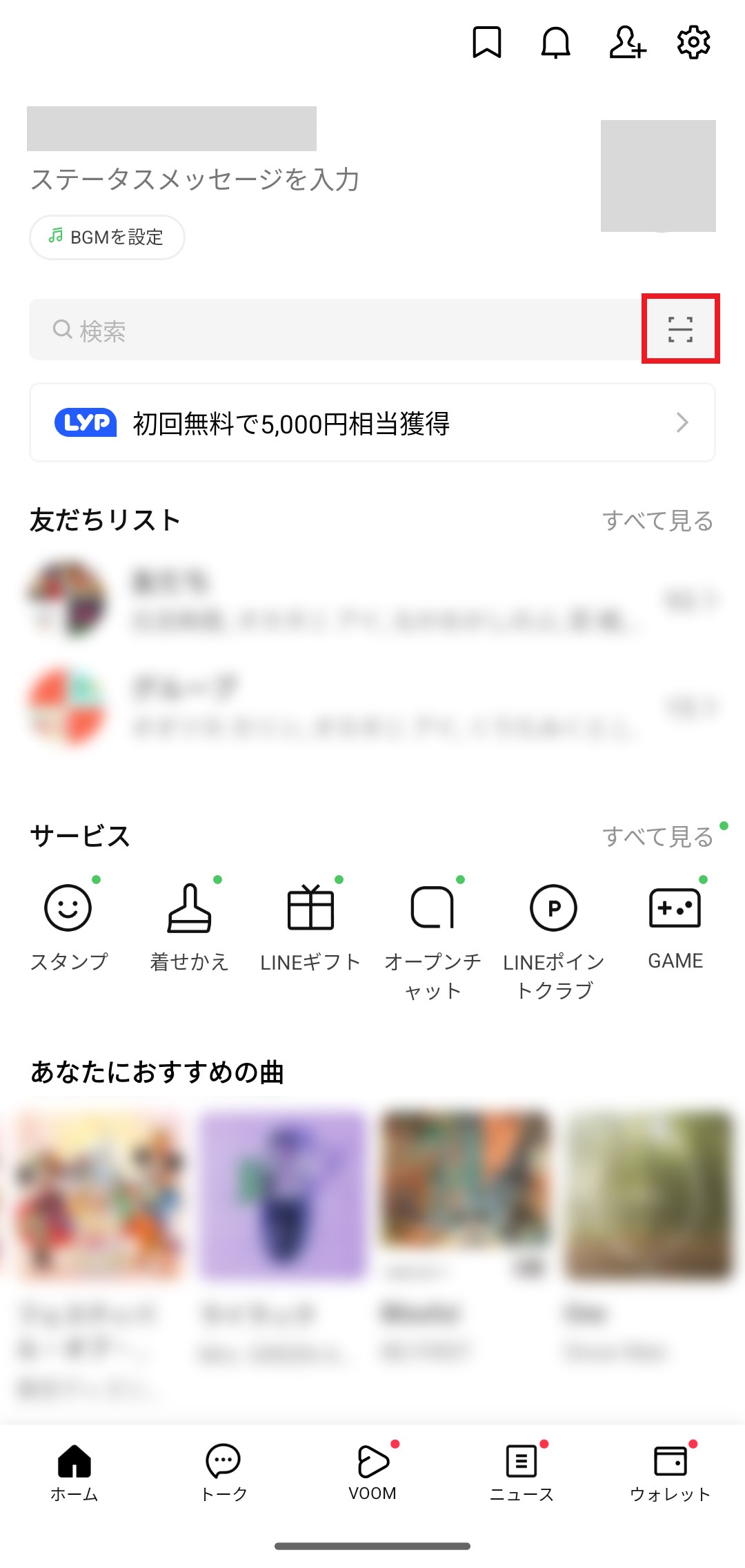
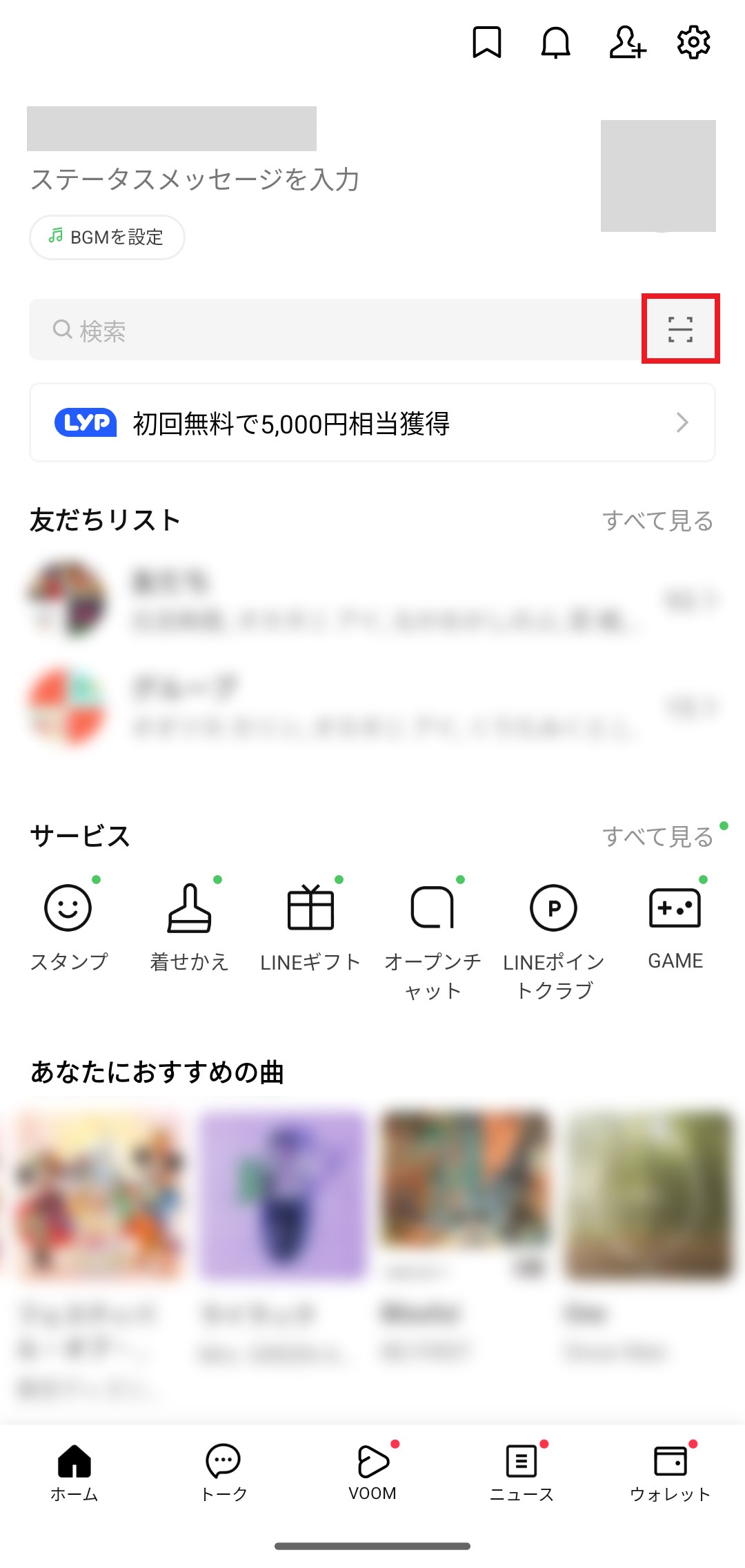
LINEアプリ内のQRコードリーダーは、ホーム画面の「検索バー横のマーク」をタップすると起動します。
QRコードが読み取れない場合のトラブル対策しっかりと行い、友だち追加のチャンスを逃さないようにしましょう。
まとめ|QRコードを活用してLINE公式アカウントの友だちを増やそう
LINE公式アカウントのQRコードは、顧客と繫がりをもてるツールで、オンライン・オフラインの両方で活用できます。
QRコードを店舗やSNSに設置することで友だち追加を促進し、定期的にキャンペーンやフォローアップのメッセージ配信を行ってリピーターを増やしましょう。
さらに、拡張ツール「L Message(エルメ)」では、QRコードの複製が可能です。「Instagram用」や「ホームページ用」など流入経路別にQRコードを作成することで、それぞれの集客データを計測し、効果判定ができます。
他にも、LINE公式アカウントの機能をさらに使いやすく、グレードアップできる機能が揃っています。
L Message(エルメ)には無料プランがありますので、まずはお試し感覚で使ってみることをオススメします。ぜひ下記の公式サイトをチェックしてみてくださいね。










